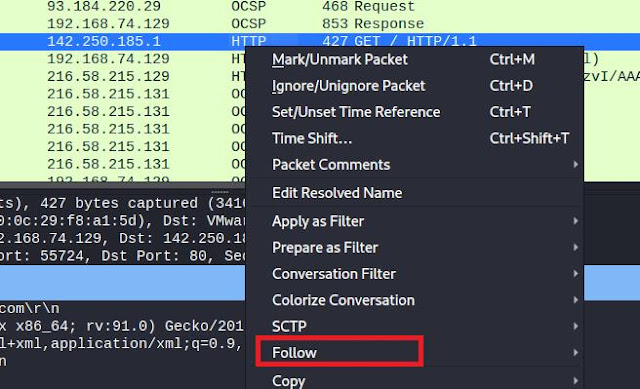TCPdump es otra herramienta fundamental dentro de los sniffers y debemos conocerla, esta herramienta se diferencia de White Shark en que no tiene una interfaz gráfica sino que funciona a través de línea de comandos.
Hemos considerado los sniffers como herramientas semi pasivas de
recopilación de información ya que en muchos entornos, como infraestructuras
críticas, o sitios donde hay sistemas operativos antiguos, donde los sistemas
se han creado ad-hoc, hay veces donde podremos usar técnicas de reconocimiento
activas de detección de vulnerabilidades
porque los sistemas conectados a
la red al ser antiguos y sensibles que pueden no soportar ese tráfico adicional
que generan estas herramientas de recopilación activas, hasta poder provocar
incluso fallos de sistema y afectar seriamente a la infraestructura de red.
En estos casos, una de las opciones puede ser coger un sniffer , colocarlo
dentro de esa infraestructura, simplemente monitorizando su tráfico de red y en
función de determinados protocolos de red y de algunos valores que tienen los
campos de las capas de los paquetes de red, llegar a identificar que
aplicaciones se encuentran instaladas en los diferentes nodos de esa red así
como los programas utilizan y que versiones de esos programas , por tanto
podríamos únicamente mediante el análisis del tráfico de red de forma no
intrusiva obtener mucha información y vulnerabilidades para realizar después
explotaciones mucho más específicas de modo que no afectaremos a la
infraestructura de red.
TCPdump, puede ser muy útil en ocasiones en que no disponemos de una
interfaz gráfica en el sistema que queremos hackear. Viene por defecto instalada
en Kali , por lo tanto vayamos a nuestro kali y abramos una terinal.
Podemos introducir el comando tcpdump –h para ver algunas
características del software
Estas son solo algunas opciones principales, ya que esta herramienta es muy
completa, vamos a ver algunas de ellas
Uso
de sudo
En esta herramienta siempre tendremos que anteponer sudo para realizar las
acciones como administrador ya que vamos a capturar le tráfico de red y para
ello la herramienta necesita privilegios elevados.
·
Sudo tcpdump –D
Se nos pedirá la contraseña y esto lo que nos muestra son las interfaces
que tiene este sistema y cuales están activas, es decir lo mismo que nos
mostraba White shark de manera gráfica en la primera pantalla.
Podemos ver que tenemos eth0 y la interfaz del loopback corriendo:
Vamos a capturar algo de tráfico en la interfaz eth0, con el siguiente
comando:
· sudo tcpdump –i eth0
Lo que nos muestra son las peticiones que estamos haciendo. Pero no nos
muestra los paquetes completos simplemente me dice que se está efectuando una
conexión. Algo que podemos hacer es pedirle que nos muestre más información
dándole el flag –v (vervove)
·
sudo tcpdump –v –i eth0
De este modo captura el tráfico y nos muestra mucha más información, sobre
las conexiones
Filtrar
paquetes relativos a un protocolo
Por ejemplo para filtrar por el protocolo icmp haríamos:
·
sudo tcpdump icmp
podemos ver que nonos muestra nada de tráfico:
Pero en el momento que abro una terminal nueva y hago un ping a google esto
generará trafico imcp y podemos ver como tcpdump nos captura ese tráfico y solo
ese tráfico:
NOTA: Protocolo imcp
Para intercambiar datos de estado o mensajes de error,
los nodos recurren al Internet Control Message Protocol (ICMP) en las redes
TCP/IP. Concretamente, los servidores de aplicaciones y las puertas de acceso
como los routers, utilizan esta implementación del protocolo IP para devolver
mensajes sobre problemas con datagramas al remitente del paquete. Aspectos como
la creación, la funcionalidad y la organización dentro de la amplia gama de
protocolos de Internet se especificaron en 1981 en la RFC 792. En el caso de la sexta versión del Internet Protocol
(IP), la implementación
específicaICMPv6 fue definida en la RFC 4443.
Por definición, ICMP es un protocolo
autónomo aun cuando los diferentes mensajes están incluidos en paquetes IP tradicionales.
Para tal fin, el protocolo de Internet trata a la implementación opcional como
un protocolo de capas superiores. Los diversos servicios de red que se suelen
utilizar hoy en día, como traceroute o ping, se basan en el protocolo ICMP.
Filtar
por host
Podemos filtrar únicamente el tráfico que va a un sitio en concreto, por
ejemplo a la web de arcelormittal haríamos un ping a esa dirección y veremos
cómo nos resuelve también la dirección ip. Obviamente si copiamos y pegamos esa
dirección IP en un navegador nos llevará a la web
Ahora podemos hacer un tcpdump directo a ese host pasándole la ip con el
siguiente comando
·
tcpdump host 34.248.100.60
Esto hará que nos muestre todo el tráfico entrante y saliente dirigido a
este host, si yo ahora navego por la web seleccionada vemos el tráfico de esa
web, aunque tuviéramos otras webs
abiertas ese tráfico no se mostraría, solo el del host seleccionado.
En general es más intuitivo trabajar con White Shark ya que nos provee de
una ionterfaz gráfica. Si por algún motivo solo podemos trabajar con tcpdump
una opción sería guardar toda la información que éste nos ofrece para después
abrirla con White Shark:
Usaríamos el comado w [destino /nombre_archivo]
Sudo
tcpdump –i eth0 –w Desktop/capture.pcap
Esto nos guradaría un archive con los paquetes capturados. Luego solo
tendríamos que abrir White Shark y arrastrar este archivo a la interfaz para
abrirlo con todas las características de White shark a nuestra disposición.